Win7遠程桌面連接設(shè)置的方法
相信大家對遠程控制有所了解,一般我們需要遠程控制的時候,都是通過QQ的遠程協(xié)助的。使用Win7系統(tǒng)的人還是占一大部分的,Win7的遠程桌面功能非常實用,方便我們遠程操作電腦。有用戶想使用遠程桌面功能,但不知道如何設(shè)置?下面就和大家說一下Win7遠程桌面連接設(shè)置的方法。
具體方法如下:
1、首先要設(shè)置好被遠程電腦的用戶名密碼,打開“控制面板”。
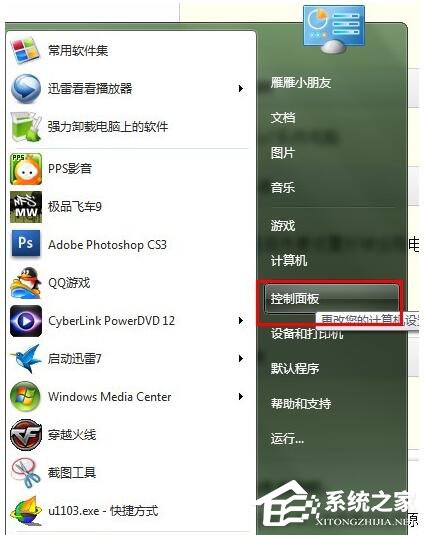
2、點擊“用戶賬戶和家庭安全”。
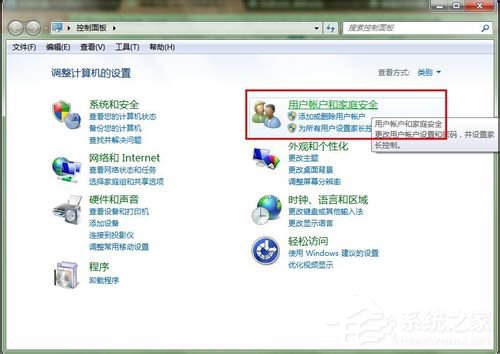
3、點擊“更改密碼”。
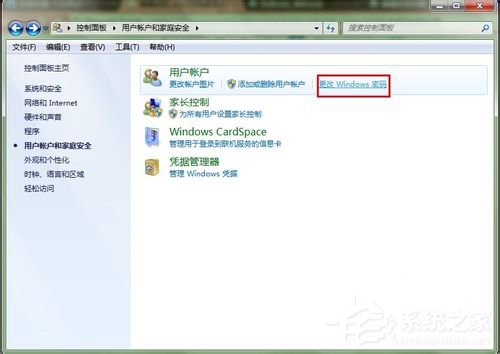
4、點擊“為您的賬戶創(chuàng)建密碼”。
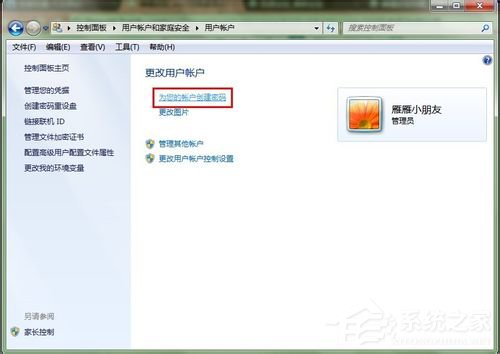
5、輸入你要的密碼,點擊“創(chuàng)建密碼”就可以了。
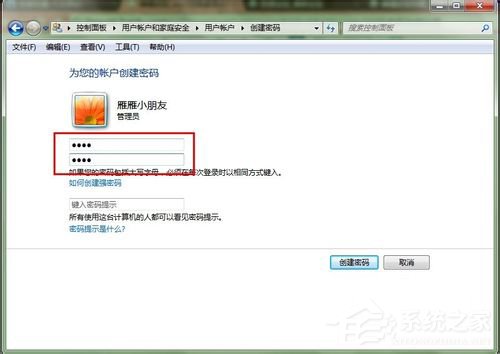
6、接著打開計算機屬性,選擇“遠程設(shè)置”。
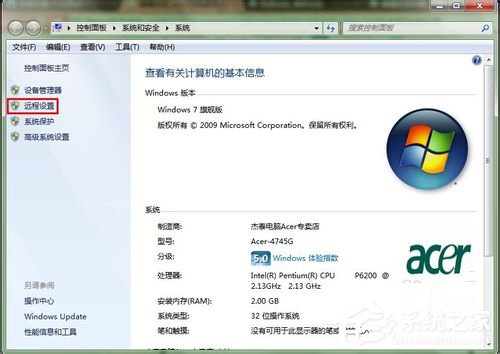
7、把“允許遠程協(xié)助連接這臺計算機”打鉤,下面的“允許運行任意版本遠程桌面的計算機連接(較不安全)”選中,其他的不用管它。
8、至此,被遠程的計算機已經(jīng)設(shè)置好了,就坐等別人遠程就可以了。
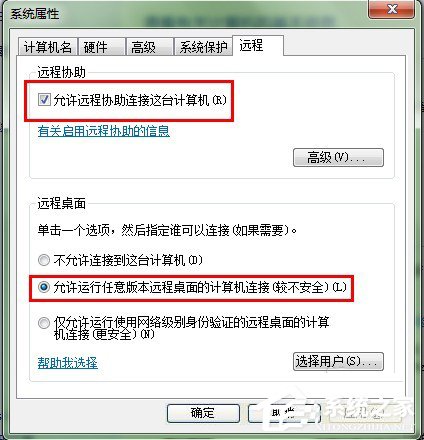
9、先查看被遠程的計算機的IP地址(我這里演示的是局域網(wǎng),注意事項里再說下要注意什么的),我的地址就是172.168.2.101。

10、打開操作電腦的遠程程序,填寫被遠程的IP地址,然后點擊“連接”。
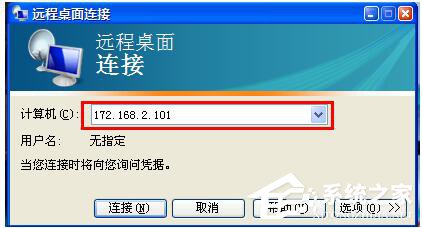
11、慢慢等待,然后連接上,要提示輸入密碼的,輸入密碼后就可以遠程了,這是遠程桌面而已,所以壁紙不顯示的。
12、遠程成功,再來張確認的。
13、紅色圈的是被遠程的電腦桌面,藍色的就是遠程者的電腦系統(tǒng)信息。
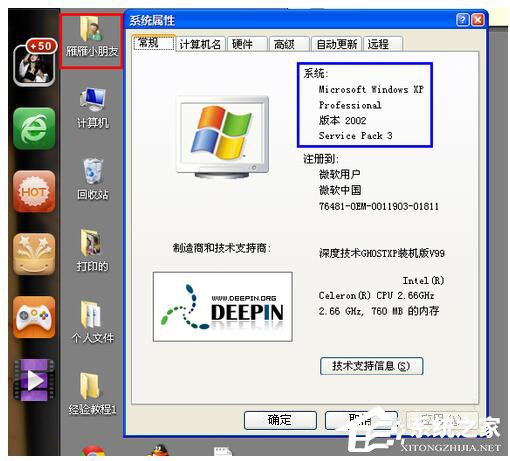
以上也就是Win7遠程桌面連接設(shè)置方法的全部內(nèi)容了,如還不知道如何設(shè)置遠程桌面連接的用戶,可以參考上述的方法去操作,只要你不就會設(shè)置了嗎?還在猶豫什么,趕緊試一下吧!遠程控制好用,安全、簡單、隨處都有、傳輸性能好。
相關(guān)文章:
1. Win8.1怎么禁用IE11瀏覽器中的“URL輸入聯(lián)想功能”?2. Centos7安裝Chacha20加密算法詳解3. Win7系統(tǒng)如何更改工作組名稱?4. Windows電腦開機黑屏只有鼠標時該怎么處理?5. Win7輸入法被隱藏怎么恢復?6. Win11任務(wù)欄設(shè)置打開閃退怎么辦?Win11任務(wù)欄設(shè)置打開閃退解決方法7. Win10系統(tǒng)下F盤屬性沒有安全選項怎么恢復?8. Win10安裝軟件提示文件系統(tǒng)錯誤怎么辦?9. Windows7系統(tǒng)guest賬戶開啟的方法10. Win11任務(wù)欄不重疊怎么設(shè)置 Win11任務(wù)欄不重疊設(shè)置方法

 網(wǎng)公網(wǎng)安備
網(wǎng)公網(wǎng)安備